A partir do Windows 7, o Outlook Express não está mais presente no Windows, deixando somente a opção do Outlook (pago) e o gratuito Windows Live Mail, que é uma ótima alternativa para centralizar seus emails.
A estrutura de arquivos do Windows Live Mail é muito bem feita, diferente do Outlook que centraliza tudo em um único arquivo, ele divide todas as pastas de emails em pastas dentro do computador, e cada email em um arquivo separado.
O que isto significa ? Muita coisa: Maior segurança, velocidade, proteção contra vírus, enfim… muita coisa boa para evitar problemas.
A maior dificuldade que existe é a migração de um computador para outro. No Outlook é (praticamente) só importar os arquivos PST, mas no Windows Live Mail, temos que copiar algumas pastas de diferentes locais para ter êxito na importação.
Existe também uma ferramenta de exportar e importar no próprio Windows Live Mail, mas existem situações em que não conseguimos acessar estas ferramentas, então o que explicarei é como fazer todo o processo manualmente.
Vamos ao passo a passo, onde chamamos o computador que está com todas as informações de ORIGEM e o computador (novo) que está sem os arquivos será o DESTINO:
Sumário
No computador de ORIGEM
Copie as seguintes pastas (do seu usuário)
Pasta dos contatos:
C:\Usuários\[NomeDoUsuário]\AppData\Local\Microsoft\Windows Live\Contacts
Esta é a pasta onde estão os contatos, o [NomeDoUsuário] é de acordo com o nome que está criado em seu computador e o xxxxxxxxxxxxxx que coloquei é porque em cada computador exibirá um conjunto de letras e números diferentes. Se você tiver mais de uma pasta, tente identificar pela data de última alteração.
Pasta dos emails e contas :
C:\Usuários\[NomeDoUsuário]\AppData\Local\Microsoft\Windows Live Mail
Aqui encontra-se a pasta que contém as informações das contas, emails e informações de calendário.
No computador de DESTINO
Primeiramente instale o Windows Live Mail caso não tenha instalado ainda…
Entre no Windows Live Mail pela primeira vez para ele criar todas as pastas necessárias, clique no Aceitar
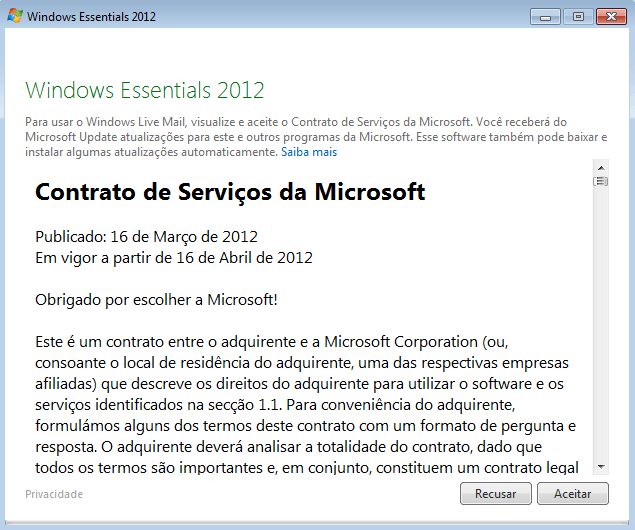
Feche a configuração inicial no Cancelar e saia do programa
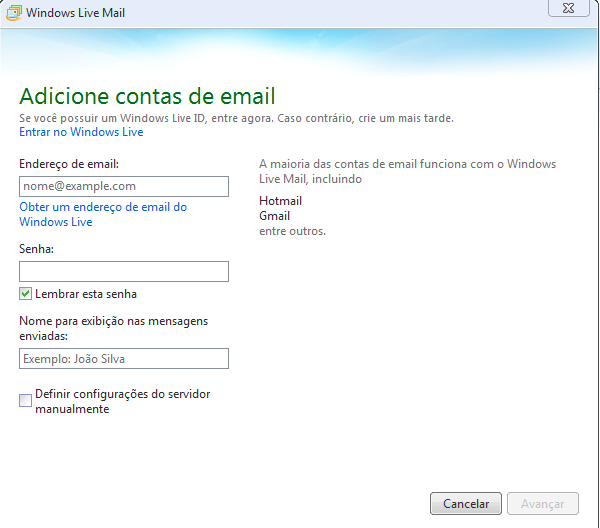
Pasta dos Contatos
Copie a pasta dos contatos no mesmo local que estava anteriormente, ou seja
C:\Usuários\[NomeDoUsuário]\AppData\Local\Microsoft\Windows Live\Contacts
Caso não veja esta pasta, entre no C:\ depois [NomeDoUsuário] e depois digite no final da linha \AppData, ficando assim “C:\Users\[NomeDoUsuário]\AppData” e tecle [Enter]. A partir daí tudo é visível. 😉
Mantenha a mesma estrutura das pastas, por exemplo atente-se de não deixar a pasta (Contacts) que você copiou dentro da pasta Contacts, ficando \Contacts\Contacts
Uma dica que você irá perceber que está fazendo de forma correta é que ele irá perguntar se você deseja substituir os arquivos, ou seja, os arquivos já existem (pois foram criados em nossa primeira vez que acessamos o programa) e por isso estão sendo substituídos pelos novos. Se ele não perguntar nada você está colocando os arquivos em local errado
Pasta dos emails e contas
Agora vem o problema… Se você tem uma subpasta dentro das pastas (por exemplo da Caixa de Entrada) ele não criará esta pasta, ficando perdido estes emails dentro da subpasta.
Agora, copie a pasta dos emails e contas para o mesmo local anterior, em
C:\Usuários\[NomeDoUsuário]\AppData\Local\Microsoft\Windows Live Mail
Da mesma forma, certifique-se que os arquivos foram copiados no local correto, mantendo a estrutura.
Iniciando o novo Windows Live Mail
Após este processo da cópia, inicie o Windows Live Mail para ver se seus emails estão todos aí.
Recuperando as subpastas do Windows Live Mail
Dentro de cada pasta, crie uma pasta temporária com um nome, por exemplo 123 desta forma:
Selecione a pasta do lado esquerdo, depois clique com o botão direito do mouse e Criar pasta. Coloque o nome 123 e dê [Enter]
Repita o processo para todas as pastas.
Feche o Windows Live Mail e abra novamente.
Conclusão
O Windows Live Mail é um ótimo programa de emails, substitui muito bem o finado Outlook Express e o atual (e pesado) Outlook do pacote Office. Além de tudo é free.
A única coisa que precisamos entender e sua estrutura de arquivos para não termos problemas com backups e restaurações.
Um abraço e até a próxima















O artigo me ajudou a instalar o Windows Live Mail com o backup de mais de 10 anos de mensagens.
Tentei usar o programa grátis de e-mail do Windows 11, mas ele não importa os e-mails anteriores. Também tentei utilizar uma versão do Outlook 2013, que também não importou corretamente o backup…
Aí instalei o bom e velho Live Mail, que está rodando certinho, com todas as minhas contas e pastas.
Que ótimo, Ali! Abraço
Estou trocando o sistema operacional de W7 para Windows 10 Pro. Salvei todos emails e pastas mas nao consigo encontrar o lugar no windows 10 para baixar.
No W10 nao é esse caminho….Ja procurei e nao consigo encontrar.
Olá Marcos Carvalho,
Eu fiz backup com o método exportando mensagens e importei depois, organizei movendo os emails para cada diretório( Caixa de Entrada, Itens…) mas acontece que o programa Windows Live Mail está baixando os email que eu ja tenho, teria alguma configuração para baixar somente os novos.
Abraço
Olá César,
Não sei te dizer… Ele que reconhece automaticamente qual foi baixado ou não. Normalmente ele não reconhece nada… kkk
Abraço
Olá, eu tinha instalado em meu PC o Windows Live Mail, mas por motivo de força maior tive que formatá-lo recentemente mas tomamos o cuidado de copiar os arquivos do programa para poder instalar na outra máquina mas o Windows Live Essentials parou de funcionar, não encontro em nenhum lugar para baixar e meus e-mails mais importantes estão nesse Backup. Alguém pode me ajudar? Será que teria algum outro programa que suporte esses arquivos? Não sei o que fazer… Agradeço a ajuda.
Olá Luciana. Tem aqui no site.
https://www.blogdainformatica.com.br/download/windows-live-mail/
Abraço e obrigado pela visita
Olá, Luciana! Estava com o mesmo problema que o seu, idêntico. Durante pesquisa na internet tentando resolvê-lo, descobri que tudo isto é desnecessário enquanto realizada tentativas de recuperação.
A Microsoft não disponibiliza mais em seus servidores os arquivos necessários para a instalação do Windows Live Mail, não adiantando você baixar o instalador, como instruiu o Sr. Marcos Carvalho. Você não conseguirá mais instalar este aplicativo.
Como resolver então: Vá até a pasta onde você salvou o seu backup, lembrando que o aplicativo Windows Live Mail arquivava os arquivos de e-mails em pastas de acordo com o nome correspondente na caixa de e-mail. Nestas pastas, nomeadas de acordo com os respectivos nomes como eram em sua caixa de entrada, consta uma lista de arquivos com nomes do tipo “0A37413D-0000009B”, possuindo extensão “.eml”. Cada arquivo deste é um e-mail salvo como backup pelo Windows Live Mail. Clique duas vezes sobre um deste para abrí-lo e em seguida escolha um aplicativo padrão para abrí-lo, como o Microsoft Outlook, e aí você irá visualizá-lo como antes e poderá gerenciar cada arquivo deste como pretender, utilizando seu aplicativo de e-mail atual.
Espero ter ajudado, pois eu estava desesperado por recuperar os meus e-mails e não havia conseguido esta informação nem com a Microsoft.
Olá Samuel e Luciana,
Realmente o Samuel estava certo. A Microsoft tirou os arquivos do seu site, mas atualizei aqui no blog na seção de Downloads com o Istalador Offline do Windows Live Mail, e agora é só instalar !
https://www.blogdainformatica.com.br/download/windows-live-mail/
Abraços aos dois
Como eu faço pra pegar as subpastas da caixa de Entrada, fiz a migração conforme informado porém itens enviados e subpastas da caixa de entrada não vieram, como poderia resolver isso obrigado.
Olá Diego,
Como todo bom programa da Microsoft ele funciona bem quando quer. Muitas vezes faço esta importação e já vem tudo certinho, e outras ele não vem as sub-pastas. Quando é este caso eu importo depois fico jogando as pastas nos locais (Bem trabalhoso), mas tem vezes que não dá mesmo…
Boa sorte
Esse é o Live Mail 2011.
Também estou com o mesmo problema da Luciana.
A Microsoft retirou os arquivos para o download.
Acredito só será possível se tiver o arquivo offline.
Olá Carlinhos,
Aqui no blog, na seção de Downloads eu disponibilizei o Windows Live Mail.
Abraço
Olá, Carlinhos! Estava com o mesmo problema que o seu, idêntico. Durante pesquisa na internet tentando resolvê-lo, descobri que tudo isto é desnecessário enquanto realizada tentativas de recuperação.
A Microsoft não disponibiliza mais em seus servidores os arquivos necessários para a instalação do Windows Live Mail, não adiantando você baixar o instalador, como instruiu o Sr. Marcos Carvalho. Você não conseguirá mais instalar este aplicativo.
Como resolver então: Vá até a pasta onde você salvou o seu backup, lembrando que o aplicativo Windows Live Mail arquivava os arquivos de e-mails em pastas de acordo com o nome correspondente na caixa de e-mail. Nestas pastas, nomeadas de acordo com os respectivos nomes como eram em sua caixa de entrada, consta uma lista de arquivos com nomes do tipo “0A37413D-0000009B”, possuindo extensão “.eml”. Cada arquivo deste é um e-mail salvo como backup pelo Windows Live Mail. Clique duas vezes sobre um deste para abrí-lo e em seguida escolha um aplicativo padrão para abrí-lo, como o Microsoft Outlook, e aí você irá visualizá-lo como antes e poderá gerenciar cada arquivo deste como pretender, utilizando seu aplicativo de e-mail atual.
Espero ter ajudado, pois eu estava desesperado por recuperar os meus e-mails e não havia conseguido esta informação nem com a Microsoft.
Link atualizado com o Instalador Offline
https://www.blogdainformatica.com.br/download/windows-live-mail/
Abraço
Marcos